Как настроить провайдер на телефоне
Обновлено: 06.07.2024

Мобильные устройства уже давно получили доступ ко всемирной сети. Если раньше, эта функция была только интересной забавой, то сейчас, стала необходимым стандартом. В наше время почти каждый знает, как настроить интернет на телефоне. Трудности могут возникнуть только при переходе на незнакомую версию андроид или когда пользователь вставляет новую SIM-карту. В этой статье, будет дана подробная инструкция как подключить беспроводной интернет, невзирая на модель гаджета.
Существует несколько вариантов, как подключить интернет на телефоне: при помощи Wi-Fi или SIM-карты. Первый вариант ограничен территориально и нужен лишь в те моменты, когда можно обойтись без траты мобильного трафика, второй, требует более тщательного рассмотрения.

Автоматические настройки
Перед выходом на просторы глобальной паутины с помощью 3G или LTE, понадобится правильно выбрать тариф, делая акцент на тот самый трафик, которого должно хватать на ваши нужды. Далее, всё достаточно просто, если была приобретена новая симка, параметры сети придут автоматически, их нужно лишь сохранить в память телефона.
Однако, те, кто долгое время оставался на одном тарифе или приобрел устройство из-за границы, могут остаться без долгожданного подключения. В таком случае у пользователя появится два метода решения проблемы:
- Позвонить оператору и запросить данные через SMS.
- Посетить страницу с данными на сайте компании и создать новое соединение вручную.
Настраиваем интернет на телефоне вручную
Чтобы сделать всё правильно, к этому моменту, пользователь должен знать параметры для подключения. Вне зависимости от того, какой у вас смартфон на базе Android, всё выглядит типично. Современные стандарты связи такие как 3G или LTE подключаются автоматически, в зависимости от местонахождения абонента.
Так, выглядит инструкция, с поэтапным созданием новой точки доступа для мобильного интернета:
- Переходим в главное меню.
- Обращаем внимание на «Настройки».
- В открывшемся меню, обращаем внимание на пункт, касающийся сетевого подключения. Точное название будет зависеть от определённой марки и модели устройства, например, «Конфигурация», «Основные», «Передача данных» или «Мобильные данные». Узнать точно, можно в инструкции по эксплуатации девайса.
- Находим пункт «Создать точку доступа», она также может называться APN.
- Проверяем каждое поле, всё должно строго соответствовать данным, полученным от оператора.
- Сохраняем.
Параметры настройки сети от операторов
У каждого оператора есть свои правила подключения, которые необходимо учитывать.
У абонентов МТС, есть возможность получить настройки автоматически, для этого достаточно набрать сотовый номер 0022 или 0880. Если это не помогло или вы используете планшет без функции голосовых звонков, тогда смотрите инструкцию, приведённую далее и, создайте новое подключение:
Все эти параметра нужно установить в точном соответствии с каждым пунктом. Допустив ошибку, ввод понадобится повторить.

Beeline
Megafon
- Имя: Megafon Internet.
- APN: internet.
- Имя пользователя: gdata.
- Пароль: gdata.
- Канал передачи: GPRS, 3G или LTE
- Запрос пароля: обязательно.

TELE2
Не стоит забывать и об абонентах Теле2, которые не так давно получили доступ к LTE. Для получения настроек, отправляем смс на номер 679 или проводим необходимую работу самостоятельно, по сравнению с другими операторами, здесь понадобится заполнить всего несколько полей:
Запомните: неважно какой у вас тариф, все параметры универсальны и делаются только один раз, при смене оператора или при переезде на новое устройство.
Заключение
Хоть многие крупные компании и отказались предоставлять безлимитный интернет – это не повод от него отказываться, особенно когда его так просто настроить даже вручную. С ним вы сможете получить быстрый доступ к социальным сетям, несмотря на то, какая у вас симка. Единственно что действительно следует запомнить: лучше выбирать того оператора, у которого повсюду ловит сеть и есть поддержка современных скоростных линий по передаче данных.
Владелец мобильного телефона на Андроиде имеет сегодня почти не ограниченные возможности: в его силах не только узнать остаток трафика на МТС и установить полезное приложение, но и самостоятельно подключиться к Интернету — сети Wi-Fi или мобильной точке своего оператора. Сделать это можно буквально за несколько секунд; впоследствии достаточно будет просто включить выбранный способ передачи данных. Как настроить Интернет на смартфоне — попробуем разобраться.
Чтобы подключить и настроить на своём телефоне под управлением ОС Андроид беспроводную сеть Wi-Fi (разумеется, при условии, что она находится в зоне досягаемости), владелец должен:
- Открыть в общем списке приложений меню «Настройки» — найти его будет не сложнее, чем продлить скорость Интернета на Мегафоне.

- Зайти в раздел «Подключения» — как правило, он находится в самом верху окна настроек.


- Передвинуть верхний ползунок в положение «Включено».

- Выбрать в появившемся списке свою беспроводную сеть.

- Чтобы упростить себе задачу — установить галочку в чекбоксе «Показать пароль», иначе вводимые символы будут невидимы.

- И вписать в верхнее поле код доступа — без него, если только сеть не открытая, невозможно будет ни подключить Интернет на телефоне, ни пользоваться им после первичной настройки.

- Как правило, для подключения к домашнему вай-фаю этих действий достаточно. Если же владелец телефона собирается использовать публичную сеть или имеет подозрения относительно надёжности доступных вариантов, стоит применить тонкие настройки. Для этого нужно отметить галочкой чекбокс «Показать дополнительные параметры».
- В выпадающем списке IP выбрать вариант «Статический» — это позволит подключаться непосредственно к раздающему устройству, минуя возможные узлы-посредники.

- И указать один из вариантов подключения через прокси. Если пользователь, желающий настроить Интернет на мобильном телефоне, предпочтёт автоматический способ фильтрации.

- Ему достаточно будет просто вписать в новой строчке адрес веб-сайта, предоставляющего услугу, и нажать на кнопку «Подключиться».

- Настройка вручную предполагает введение большего количества сведений: имени прокси-сервиса (в «естественном» или цифровом виде), порта передачи данных.

- А при наличии платной подписки — логина и пароля пользователя.

- По завершении всех настроек остаётся тапнуть по кнопке «Подключиться».

- И подождать, пока смартфон на Андроиде подсоединится к беспроводной сети, используя сообщённые владельцем параметры.

- В результате под выбранной сетью должно появиться уведомление «Подключено» — а в верхней шторке телефона появится узнаваемый значок Wi-Fi.



- В частности, здесь легко проверить качество сигнала, разрешить автоматический вход в сеть (до тех пор, пока на роутере не будет сменён пароль) или, если пользоваться точкой беспроводного подключения к Интернету больше не предполагается, «Забыть» её — тогда, чтобы подключить и настроить телефон в следующий раз, придётся заново вводить код доступа.

- В дальнейшем, чтобы подключиться к Wi-Fi на смартфоне под управлением Андроида, достаточно будет потянуть шторку уведомлений вниз, тапнуть по значку вай-фай.

- И дождаться, пока телефон войдёт в сеть, используя ранее заданный пароль.

Существует и более простой способ подключить устройство к беспроводной сети, совершенно не требующий дополнительных настроек. Подходит он только тогда, если и на роутере, и на смартфоне доступна опция сопряжения, или WPS. В этом случае владельцу телефона будет нужно:
- В разделе «Настроек» Wi-Fi перейти в уже знакомый подраздел «Дополнительно», затем — выбрать пункт «Кнопка WPS».

- Нажать соответствующую кнопку на роутере и дождаться сопряжения — на процесс может уйти от минуты до двух-пяти, в зависимости от степени быстродействия обоих устройств.

- Другой вариант подключения — ввести в «Настройках» роутера указанный на экране телефона под управлением ОС Андроид код доступа.

Важно: обычно для того, чтобы подключить смартфон к вай-фаю, достаточно выполнить перечисленные выше манипуляции, выйти из «Настроек» и немного подождать — это проще, чем создать приложение для Android. Если по прошествии нескольких минут связь с Интернетом так и не появилась, следует перезагрузить устройство и попробовать ещё раз.
Мобильный Интернет
Чтобы вручную подключить и настроить мобильный Интернет от МТС, понадобится:
- В уже известном разделе «Подключения» войти в подраздел «Мобильные сети».


- Если требуется — переключиться в новом окне на свою сим-карту.

- В полях «Имя», «Точка доступа/APN», «Имя пользователя» и «Пароль» ввести единое значение — mts.

- Спустившись чуть вниз по странице, для параметров MCC и MNC указать соответственно 257 и 02.

- В качестве способа проверки подлинности (на некоторых моделях — способа авторизации) — PAP или PAP/CHAP.

- В строке «Тип точки доступа/APN» вручную ввести значение default.

- Тапнув по трём точкам в верхнем правом сегменте окна, вызвать выпадающее меню и выбрать в нём опцию «Сохранить».

Важно: изменения вступят в силу автоматически; теперь пользователю, чтобы подключиться на телефоне к мобильной сети, достаточно выбрать только что созданную точку доступа и дождаться, пока будет установлено соединение.
Удалить любую точку можно в её настройках, выбрав в уже знакомом контекстном меню соответствующую опцию.

Теле 2
Во всех подробностях узнать, как подключить Интернет на Теле 2, владелец смартфона может во Всемирной паутине. Для самой же простой настройки мобильной сети достаточно:

- Отказаться в выпадающем списке от проверки подлинности.

- А в качестве типа точки доступа ввести параметр default,supl без пробелов.
Вот и всё — теперь, как и в предыдущем случае, нужно выбрать в качестве точки доступа вновь созданную и начать пользоваться всеми прелестями мобильного Интернета от Теле 2.
Билайн
Чтобы подключить смартфон под управлением ОС Андроид к сигналу Билайна, потребуется:

- Для проверки подлинности (авторизации) применить параметр PAP.

- Введя в заключительной строке «Тип точки доступа» значение default и сохранив изменения, владелец телефона сможет наконец подключить своё устройство к беспроводной сети Билайн.

Мегафон
Процесс настройки мобильного Интернета от Мегафона на смартфоне под управлением Андроида выглядит следующим образом:
- Пользователь создаёт новую точку доступа и в строках «Имя» и «Точка доступа» вводит параметры megafon и internet, а «Имя пользователя» и «Пароль» — единое значение gdata.

- Для MCC и MNC указывает соответственно 255 и 02, а в качестве типа точки доступа вписывает default.

- Готово! Теперь, чтобы включить мобильный Интернет, достаточно развернуть шторку уведомления и тапнуть по легко узнаваемому значку.

- Через несколько секунд пользователь увидит возле иконки сим-карты, на которой подключена беспроводная сеть, буквенное обозначение качества сигнала; если ничего не появляется, необходимо перезагрузить телефон и повторить описанные выше манипуляции для своего оператора.

Подводим итоги
Чтобы подключить на своём телефоне под управлением ОС Андроид вай-фай, необходимо зайти в «Настройках» в раздел «Подключения», выбрать требуемую сеть, ввести пароль, а при необходимости — задать дополнительные параметры подключения. Кроме того, подсоединиться к роутеру можно с использованием кнопки WPS — если оба устройства поддерживают эту опцию. Для того чтобы пользоваться мобильным Интернетом от МТС, Билайна, Теле 2 или Мегафона, достаточно создать новую точку доступа и ввести параметры подключения — все они представлены выше.
Если, по какой-либо причине, вы не можете получить или применить установки в автоматическом режиме и установить сотовую связь с сетью интернет, мы поможем настроить интернет МТС на телефоне вручную.
На Android
Чтобы настроить мобильный интернет мтс на андроид потребуются следующие действия.
После сохранения и применения новой точки доступа, чтобы подключить интернет на мтс андроид, потребуется перезагрузить ваше устройство.
На iOS
Подключение мобильного интернета на смартфонах фирмы Apple, занимает небольшое количество времени.

На Windows Phone
Настраиваем подключение интернета на смартфонах под управлением операционной системы “Windows Phone”
Автоматические настройки интернета МТС
Простейший способ подготовки сотового к работе заключается в получении автоматических настроек. Тем, кто не знает, как заказать настройки интернета на МТС, следует совершить указанные ниже действия:
После чего останется подождать полного завершение процедуры и убедиться, что подключение к сети стало доступным. В случае возникновения непредвиденных затруднений следует настроить доступ самостоятельно или обратиться к консультантам компании.
Доступ без настроек

Подключение интернета вручную на Android
Получить доступ во всемирную сеть проще с данными, которые предоставляют поставщики мобильной связи. Но может возникнуть ситуация, когда подключение нужно будет настраивать самостоятельно.
Чтобы наладить работу интернета на Android, нужно:
Как настроить на Windows Phone
Настройка интернета на подобных устройствах не должна вызывать сложностей.

Все действия выполняются по алгоритму:
- вход в меню;
- вход в раздел «настройки»;
- добавление точки доступа;
- ввод данных (имя, пароль, ANP).
Настройка интернета на Айфоне
Чуть иначе выглядит установка правильных параметров на Айфонах (Iphone). Чтобы подключиться к всемирной паутине, понадобится:
- зайти в меню настроек;
- выбрать специальный раздел «сотовая связь»;
- переключиться на подраздел параметров;
- открыть вкладку с упоминанием сотовой сети передачи данных;
- указать в строке APN ;
- вписать в строчки логин и пароль слово mts;
- сохранить внесённые изменения.
Дополнительно пользователи способны вручную настроить приём и отправку MMS. Для этого следует открыть тот же раздел и внести в настройки MMS следующие условия:

Как настроить интернет на Мегафон на телефоне
Чтобы выполнить настройки телефона, который не поддерживает автоматическое сохранение конфигурации, нужно выполнить следующие действия:
- Перейти в настройках устройства в раздел «Профили» и в подпункте «связь» выбрать параметры и в профилях найти Мегафон-интернет. Для начала стоит проверить актуальность текущих настроек.
- APN: internet.
- Имя пользователя или соответствующее поле на английском языке должно содержать gdata или просто быть пустым, оно не требует обязательного заполнения.
- Если предыдущее поле было заполнено, то необходимо внести информацию в поле «пароль». Оно будет содержать аналогичное gdata или останется пустым, если имя пользователя не было заполнено.
- Тип APN: default.
- MCC: 250.
- MNC: 02.
Прокси и прочие поля лучше оставить пустыми. Есть рекомендации по заполнению этих полей, но соединение с сетью проходит корректно, даже если они остались незаполненными. После заполнения всех полей и проверки актуальности данных нужно перезагрузить устройство, и проверить, что передача данных посредством мобильной сети включена.
Как получить настройки интернета МТС на телефон через смс?
Установка автоматических настроек интернета МТС через смс не предусмотрено. Пользователи способны:
- воспользоваться официальным сайтом;
- входить в сеть без перенастройки;
- указать рабочие параметры самостоятельно;
- обратиться в службу поддержки.
Можно попробовать послать смс на 111 с кодом 2122 , но вероятность успеха мала.
Как проверить, подключен ли интернет на МТС?
Проверить режим работы смартфона и наличие интернет-трафика несложно. Для этого достаточно открыть любое приложение или браузер и выяснить, работают ли они и грузятся ли сайты. Но перед этим следует включить доступ к интернету в настройках телефона. Без этого выйти в сеть не получится. В случае отсутствия связи стоит проверить баланс сим-карты (подключении может ограничиваться при отрицательном балансе) и попробовать получить настройки повторно.
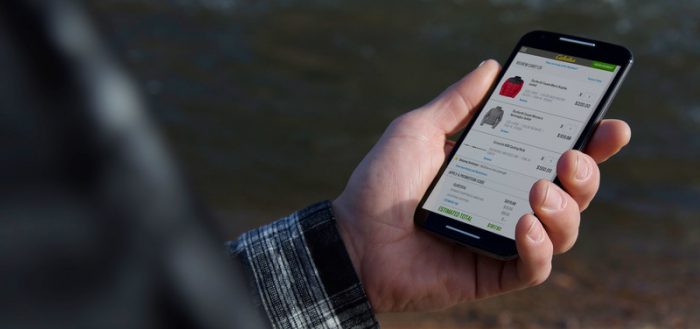
На телефоне можно пользоваться как мобильным интернетом, так и «Вай-Фаем». Плюс мобильного в том, что вы не привязываетесь к месту — он будет у вас везде, куда бы вы не пошли (при условии нахождения в стабильной зоне покрытия оператора). Как настроить на телефоне мобильный «инет» или подключиться к своему «Вай-Фаю»?
Какой интернет подключить на мобильный телефон
Рассмотрим услугу мобильного интернета от наиболее известных российских операторов — Beeline, Tele2, МТС, Мегафон и Yota.
Сравнение тарифов операторов
Если хотите более дешёвый интернет, выбирайте Теле2 или Yota — операторы предлагают бюджетные тарифы с лимитным трафиком. У Теле2, к примеру, вы можете купить 1 ГБ интернета всего за 120 руб./мес. или 3 ГБ за 200 руб./мес. Если брать более объёмные тарифы у этого оператора, за 1 ГБ вы будете платить в среднем 40 рублей. Чем больше объём, тем больше скидка. Плюс к этому для многих тарифов действует бонус: безлимитный интернет ночью.

У Теле2 есть как отдельные тарифы на интернет, так и комбинированные — с минутами и СМС
У Теле2 доступны также смешанные тарифы. Один из них — с безлимитным интернетом + 500 минут, безлимит на звонки на внутренние номера и 50 СМС. Тариф стоит 600 руб./мес.
У оставшихся трёх операторов (МТС, Мегафон, Билайн) расценки более высокие. У Билайна самый дешёвый тариф из линейки «Всё» (доступны только смешанные тариф с минутами, «смсками» и интернетом) обойдётся вам в 500 руб./мес.

Минимальное количество гигабайт в линейке «Всё» составляет 10 ГБ
У Мегафона есть три отдельных тарифа на интернет (S, M, L). Самый маленький с 5 ГБ обойдётся в 400 руб./мес. За такую же цену у Теле2 можно подключить 15 ГБ. Стоимость самого недорого смешанного тарифа у Мегафона — 650 руб./мес. (тариф «Включайся! Выбирай»).

У Мегафона тарифы на мобильный интернет имеют названия размеров одежды
Что насчёт МТС? Этот оператор предлагает более или менее выгодный бюджетный тариф с минутами и СМС за 550 руб./мес. Вы получите 15 ГБ трафика и по 400 минут и СМС. Тариф называется «Мой Smart». Если доплатить 15 руб. и приобрести пакет «Тарифище», получите безлимитный интернет и по 500 минут и СМС в месяц.

Оптимальный тариф у МТС — «Мой Smart»
Дополнительно вы можете приобрести у МТС пакеты трафика к основному тарифу: минимум 3 ГБ за 190 рублей.

Дополнительно у МТС вы можете купить 3, 5 или 10 ГБ трафика
Учтите, что стоимость тарифов и наличие тех или иных тарифов может отличаться в разных регионах. Поэтому перед ознакомлением с тарифами на сайте обязательно укажите своё местоположение.
Сравнение зоны покрытия и качества связи
Безусловно, при выборе оператора нужно опираться на качество его связи (которое показывают отзывы на независимых сайтах) и зону его покрытия. Нужно находиться в зоне стабильного сигнала, чтобы интернет на телефоне работал с хорошей скоростью.
Три гиганта российской сотовой связи (МТС, Билайн и Мегафон) покрывают самую большую территорию страны, поэтому они подойдут практических для любых регионов, в том числе для небольших населённых пунктов. У Теле2 и Yota зона покрытия гораздо меньше — эти операторы подойдут жителям крупных городов, в том числе столицы.

Карта покрытия у Билайна шире, чем у Теле2
Насчёт качества связи: на «Отзовике» самый большой рейтинг у мобильной связи МТС (оценка 3 из общего числа отзывов). Далее идут Йота, Теле2, Мегафон и Билайн.

По оценкам на «Отзовике» выигрывает мобильный оператор МТС
Как подключить мобильный 3G/4G-интернет
Вам нужна «симка» оператора, мобильным интернетом которого вы хотите пользоваться. Приобрести её можно в ближайшем офисе компании (для этого нужен паспорт). Если «симка» уже есть, а тариф выбран, осталось только подключить его.
Сделать это можно в личном кабинете на сайте компании, через мобильное приложение (каждый оператор разрабатывает для своих клиентов фирменную программу для телефонов). Скачивается приложение, как и любое другое — через встроенный магазин программ: Play Market (Android), App Store («Айфон»), Windows Store (Windows Phone/Mobile).

У МТС мобильное приложение с личным кабинетом для абонентов называется «Мой МТС»

Введите USSD-команду в поле для номеров и нажмите на кнопку вызова
Комбинацию нужно ввести как обычный номер телефона (будто собрались звонить на него) и нажать на кнопку вызова. В зависимости от оператора вам, возможно, нужно будет подтвердить переход на тариф с помощью кода из СМС, который придёт на телефон.
Как настроить мобильный 3G/4G-интернет
После первой загрузки телефона с новой «симкой» оператор автоматически присылает настройки с интернетом в виде СМС. Абоненту остаётся только принять все конфигурации, включить передачу данных и пользоваться мобильным «инетом» после подключения тарифа.
Если автоматические настройки не пришли, настройте их вручную — это не так сложно, как кажется. Все параметры для настройки (то, что нужно вводить в поле) указаны в таблицы после инструкций.
На «Андроиде»
Как попасть в раздел с настройками интернета на Android:
- Открываем меню с настройками (значок в виде шестерёнки на «Рабочем столе»). Заходим в разделе «Мобильные сети».
- Выбираем при необходимости «симку» (если у вас их две), жмём на «Точки доступа».
Раскройте раздел «Точки доступа»
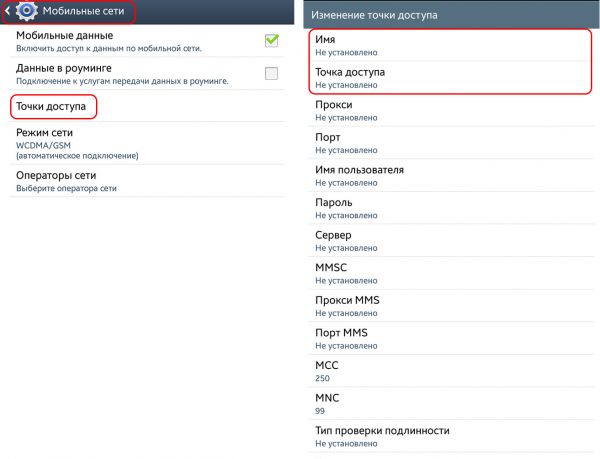
Чтобы создать соединение, введите данные для своего оператора вручную

Выберите технологию подключения
На «Айфоне»
Как поступить владельцам iPhone:
-
Тоже заходим в настройки мобильного устройства. Открываем раздел «Сотовые данные». Активируем интернет с помощью пункта «Сотовые данные» (переключатель должен стать зелёным).
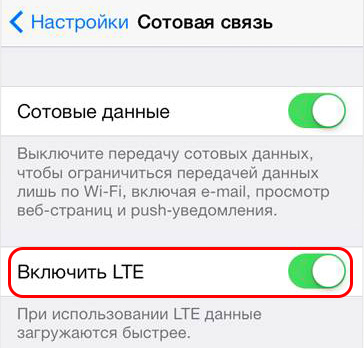
Включите передачу сотовых данных
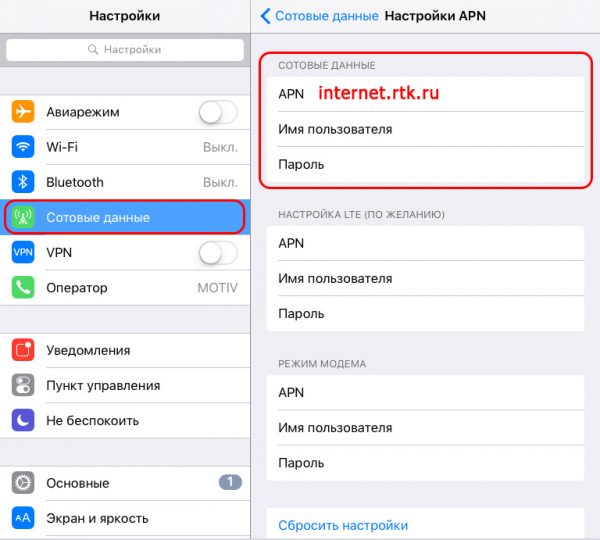
Заполните форму данными вашего оператора
На Windows Phone
Если у вас Nokia Lumia или другой смартфон на базе Windows Phone:
-
Открываем меню с настройками. Жмём на строчку «Передача данных».
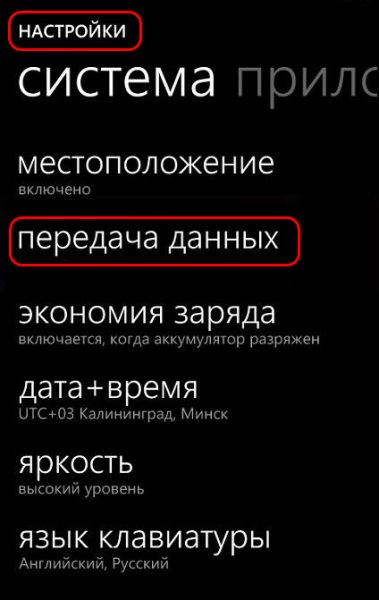
Перейдите в раздел «Передача данных»
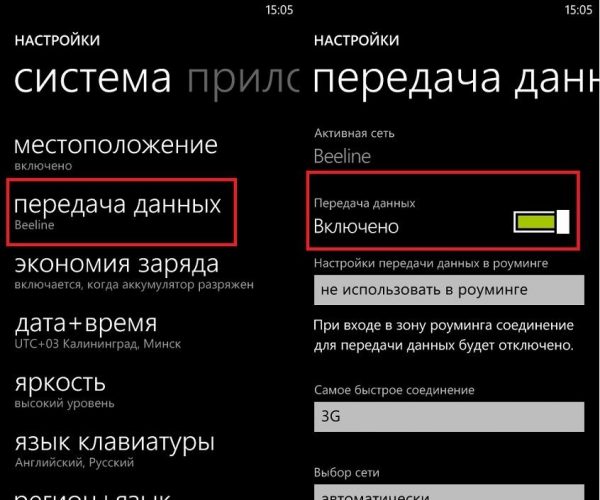
Активируйте передачу данных с помощью переключателя справа
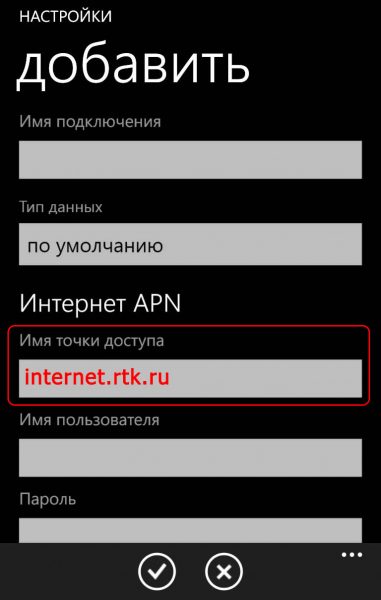
Добавьте точку доступа APN
Таблица: параметры настроек для операторов Beeline, Tele2, МТС, Мегафон, Yota
Как подключить интернет на телефоне через Wi-Fi
Вы можете не включать мобильный интернет, а пользоваться своим домашним «Вай-Фаем» на телефоне (либо любой другой сетью Wi-Fi, если вы не дома). Нужно всего лишь три условия:
- Роутер должен быть предварительно настроен.
- Вы должны знать пароль от «Вай-Фая» (если он установлен на точку — обычно все точки запаролены).
- Вы (ваш телефон) должны находиться в зоне действия «Вай-Фая».
Процедура подключения в принципе одинакова для всех мобильных платформ:
-
Заходим в интерфейс с настройками. Одним из первых разделов будет Wi-Fi. Активируем его — ставим тумблер в позицию «Вкл.».

Активируйте на телефоне «Вай-Фай»

Выберите свою сеть и подключитесь к ней

Напишите пароль от своего Wi-Fi
Выбирайте оператора мобильного интернета в зависимости от его зоны покрытия, цен на тарифные планы и отзывов о нём. Сначала вам нужно будет подключить выбранный тариф, а затем настроить соединение на телефоне (обычно это происходит автоматически после включения «симки», но вы можете сделать это вручную, если что-то пошло не так). Если у вас дома есть «Вай-Фай», необязательно подключать мобильный интернет — вы можете зайти в свою домашнюю беспроводную сеть, просто введя пароль от точки доступа.
Читайте также:


